AWSでアプリを公開する②【EC2】
こちらの動画を参考に進めていきます。
EC2
EC2のページから「インスタンスを起動」をクリック。
インスタンス=パソコン、サーバー と置き換えると分かりやすい。
1. OS選択
OSは、無料で他のサービスと親和性がいい「Amazon Linux」のままでOK。
マシンイメージも無料枠の「Amazon Linux 2023 AMI」のまま。
※有料だけどAmazon Linux にプラスでSQLサーバーもインストールされたマシンイメージもある。
SQLサーバーは今回使わない。RDSを使ってマネジメントサービスの強みを活かす。
- バックアップ取ってくれたり
- リードレプリカ作ってくれたり
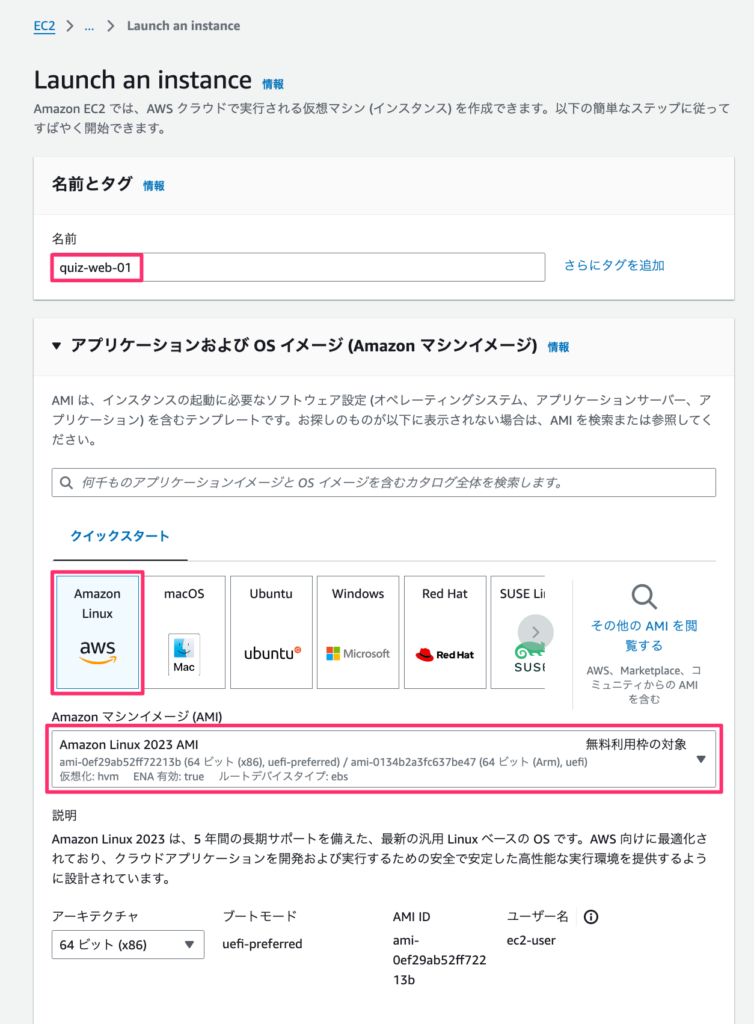
2. インスタンスタイプ選択
「t2.micro」サーバーとしては能力が低いが、無料なので使う。
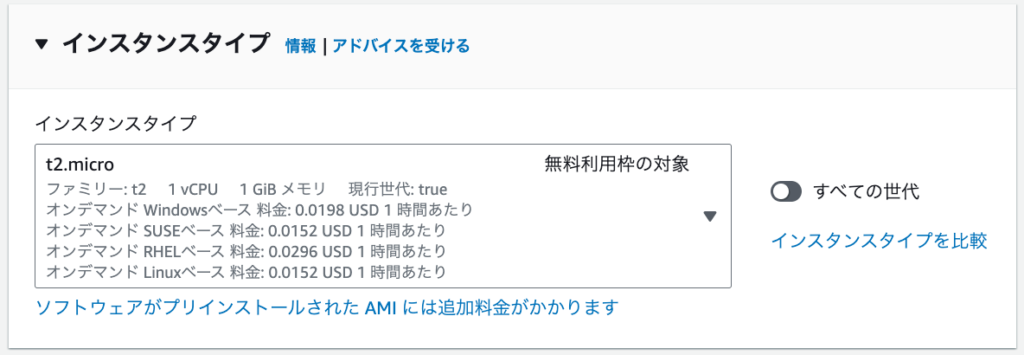
3. キーペア設定
インスタンスにログインするために必要なキーを作る。
.pemファイルが生成される。これは誰にも見せてはいけない。
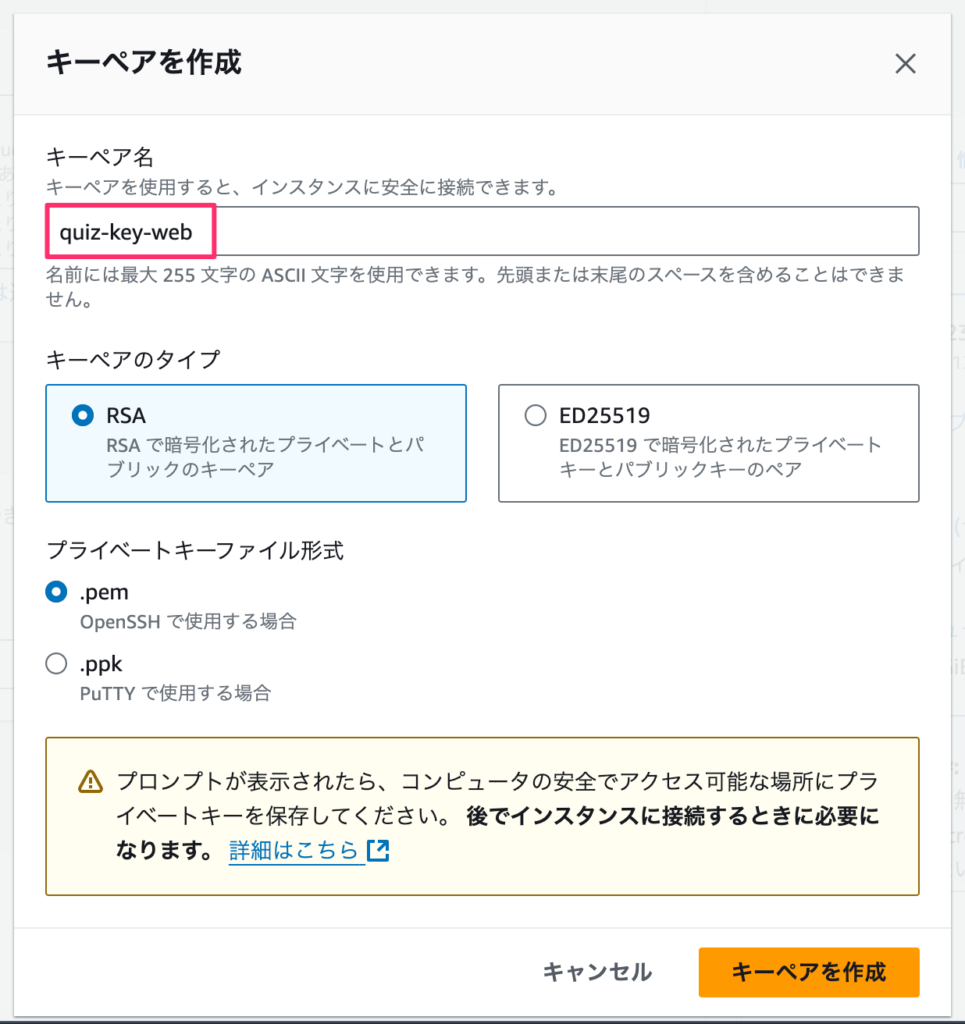
4. ネットワーク設定
パブリックIPアドレスの自動割り当て
このIPアドレスを指定してこのEC2にログインできるようにするかどうか
本来は踏み台サーバーなどを用意する。
今回は、IPアドレスを指定して誰でもログインできるようにする。
※この設定はキーを持っている人なら誰でもログインできる。
セキュリティグループ
作っておく。
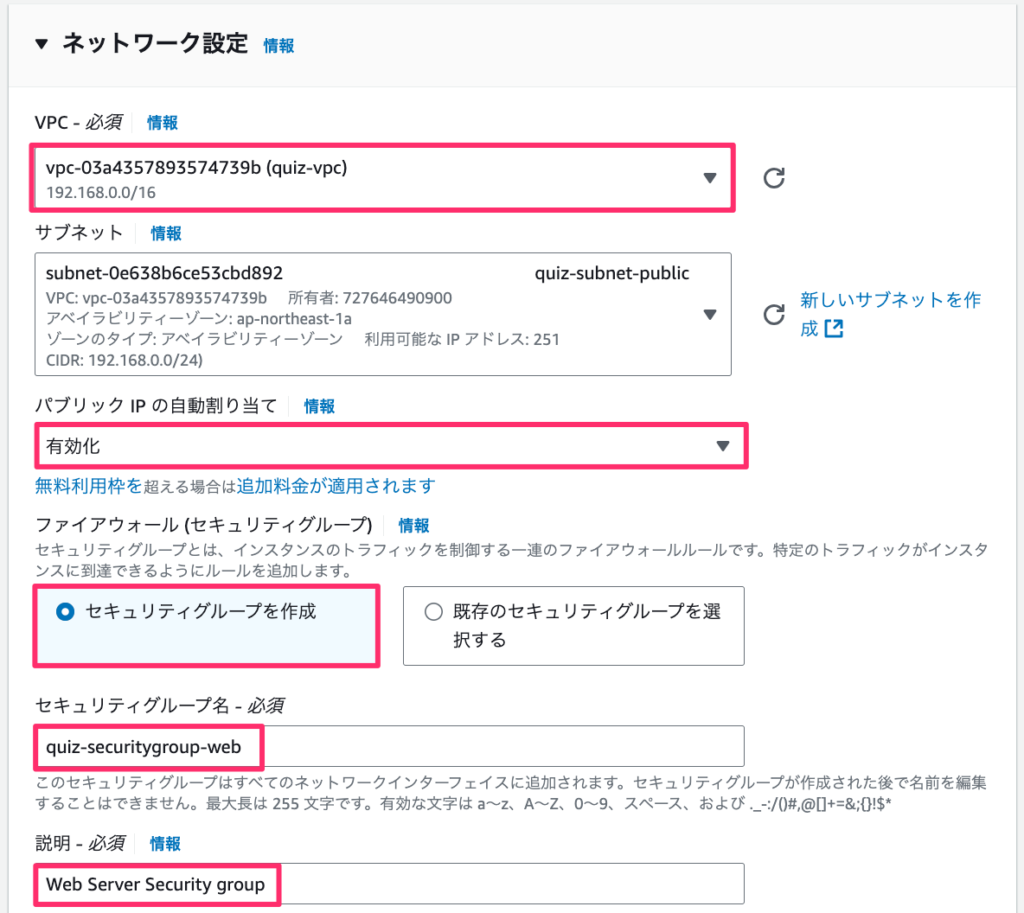
インバウンドセキュリティグループ:ssh
EC2にログインするため、sshは残しておく。
sshのソースタイプ
ビジネスでやる時には契約しているインターネット上のIPアドレスを指定するが、
今回は「任意の場所」を選択。フルアクセスを意味する「0.0.0.0/0」となる。
インバウンドセキュリティグループの追加:HTTP
HTTPは誰でもアクセスしていいので、ソースタイプは「任意の場所」(フルアクセス)を選択。
※今回はHTTPSは使わない。
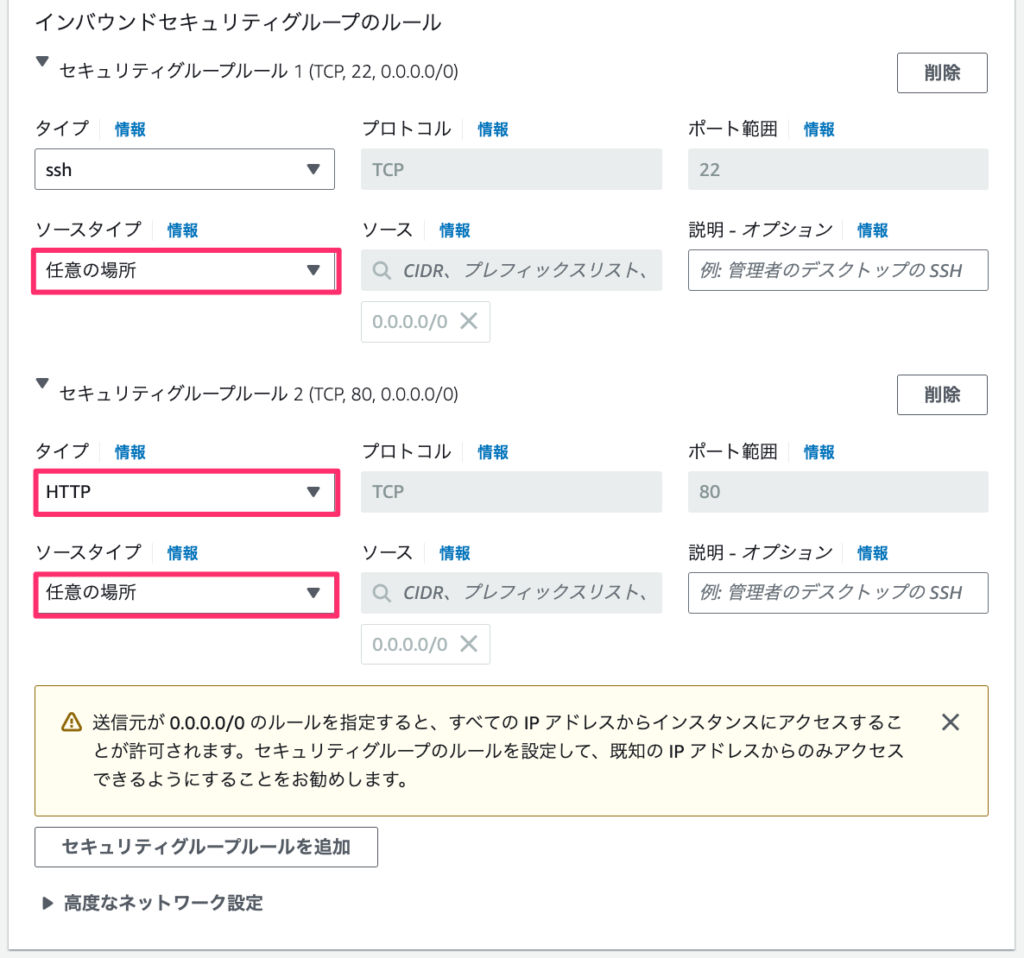
5. ストレージ
デフォルトのまま。
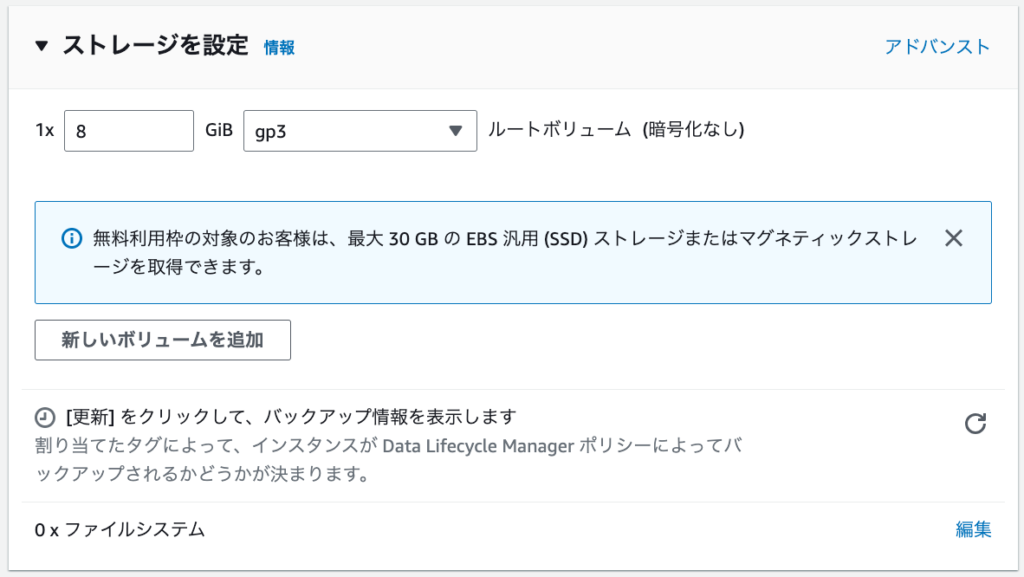
インスタンスを起動
ここまで設定したら「インスタンスを起動」ボタンを押します。
5分ほど待つそうです。
まとめ
現状では、立ち上げたインスタンス(パソコン、サーバー)にログインしたいけどまだインターネットとの繋ぎ口が無い状態。
次回はインターネットに繋げるため、インターネットゲートウェイを使ってVPCにアタッチ(接続)する。
